Ở bài viết này mình sẽ hướng dẫn các bạn cách tắt và mở phần mềm diệt virus mặc định trên Win 10 là Windows Defender.
Lưu ý khi tắt Windows Defender trên Win 10?
Windows Defender vốn dĩ là một phần mềm diệt Virus mặc định trên Win 10. Nó có tác dụng bảo vệ máy tính các bạn khỏi sự xâm hại từ Virus bên ngoài (như USB cắm vô máy, các file tải xuống từ trên mạng,...). Tuy nhiên, trong một số trường hợp, các bạn tải phần mềm, game bản quyền được "bẻ khóa", chia sẻ miễn phí ở trên mạng, thì các bạn bắt buộc phải tắt tất cả phần mềm diệt Virus trên máy tính các bạn đi, và Windows Defender cũng sẽ không phải ngoại lệ. Lúc này, các bạn cần xác định xem trang cung cấp link tải game và phần mềm đó có uy tín hay không trước khi tải, vì nếu không, các bạn sẽ bị nhiễm virus ngay sau khi tải xuống.
Và để an toàn nhất các bạn nên tải game và phần mềm ngay trên chính Website này nhé: Tải Game ; Tải Phần Mềm
Các cách tắt Windows Defender trên Win 10:
Để tắt được Windows Defender trên Win 10 hoàn toàn, các bạn hãy thực hiện theo 1 trong 2 cách dưới đây:
[post_ads]
[post_ads]
- [tab]
- CÁCH 1
TẮT WINDOWS DEFENDER BẰNG LOCAL GROUP POLICY
Đối Tượng: Dành cho các bạn sử dụng phiên bản Windows 10 Pro hoặc các phiên bản khác như Windows 10 Enterprise ; Windows 10 Education ; ...
Bước 1: Nhấn tổ hợp phím Windows+R (##windows##+R) để mở hộp thoại RUN
Bước 2: Bạn nhập gpedit.msc vào hộp thoại RUN rồi ấn "OK"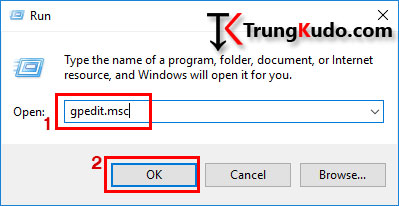
Bước 3: Trên cửa sổ "Local Group Policy Editor", các bạn mở theo thứ tự sau:
[1] Computer Configuration[2] Administrative Templates[3] Windows Components[4] Windows Defender Antivirus[5] Turn off Windows Defender Antivirus (Click đúp chuột mở cái này lên rồi xem tiếp bước 3)
Bước 4: Sau khi mở bảng "Turn off Windows Defender Antivirus" lên, các bạn chọn: Enabled → sau đó ấn Apply → rồi ấn OK

Bước 5: Mở Setting trên máy tính lên bằng cách tìm hoặc ấn vào răng cưa (##cog##) và chọn mục Update & Security

Bước 6:
[1] Tiếp tục ấn vào Windows Defender[2] Các bạn sẽ thấy 1 "lô" các danh mục, các bạn vào từng cái một[3] Ví dụ ở đây mình vào cái Firewall & Network protection. Mình thấy cái Private Network đang được "tích v" màu xanh ở Logo[6] Lúc này cái Private Network đã chuyển thành "tích x"
[4] [5] Mình ấn chuột vô và chọn từ On thành Off.
Tất cả những cái còn lại các bạn làm tương tự, tức để Off hết đi nhé.! Xong các bước trên, các bạn Khởi động lại máy tính để hoàn tất quá trình tắt diệt Virus Windows Defender nha.
Xong các bước trên, các bạn Khởi động lại máy tính để hoàn tất quá trình tắt diệt Virus Windows Defender nha.MỞ WINDOWS DEFENDER BẰNG LOCAL GROUP POLICY
♦ Để mở lại chương trình diệt Virus Windows Defender mà các bạn đã tắt, các bạn thực hiện lại tương tự từ Bước 1 đến Bước 2.
♦ Đến bước 3, thay vì chọn Enabled thì các bạn chọn:
Not Configured → rồi ấn Apply → và OK để bật phần mềm diệt Virus Windows Defender trở lại.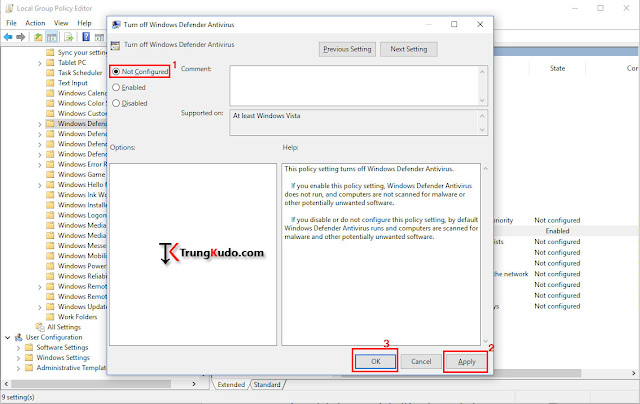 ♦ Và các bạn "bật" On những cái ở bước 5 và 6 mà các bạn đã chuyển sang Off là xong.
♦ Và các bạn "bật" On những cái ở bước 5 và 6 mà các bạn đã chuyển sang Off là xong.- CÁCH 2
TẮT WINDOWS DEFENDER BẰNG REGISTRY
Đối Tượng: Dành cho những bạn không thể truy cập "Local Group Policy Editor" như hướng dẫn ở cách 1.
Bước 1: Nhấn tổ hợp phím Windows+R (##windows##+R) để mở hộp thoại RUN
Bước 2: Bạn nhập regedit vào hộp thoại RUN rồi ấn "OK"
Bước 3: Trên cửa sổ "Registry", các bạn mở theo thứ tự sau:
[1] HKEY_LOCAL_MACHINE[2] SOFTWARE[3] Policies[4] Microsoft[5] Windows Defender
[6] [7] Nhìn sang ô bên phải nếu không thấy file DWORD DisableAntiSpyware, thì các bạn hãy tạo file đó bằng click chuột phải vào khoảng trắng. Ở bảng hiện ra chọn: New → DWORD (32-bit) Value
[8] Sau đó đặt tên file là: DWORD DisableAntiSpyware
Bước 4: Click đúp chuột vào file các bạn vừa tạo ở trên và chỉnh giá trị trong khung Value Data thành 1 rồi ấn OK.

Bước 5: Mở Setting trên máy tính lên bằng cách tìm hoặc ấn vào răng cưa (##cog##) và chọn mục Update & Security

Bước 6:
[1] Tiếp tục ấn vào Windows Defender[2] Các bạn sẽ thấy 1 "lô" các danh mục, các bạn vào từng cái một
[3] Ví dụ ở đây mình vào cái Firewall & Network protection. Mình thấy cái Private Network đang được "tích v" màu xanh ở Logo
[4] [5] Mình ấn chuột vô và chọn từ On thành Off.
[6] Lúc này cái Private Network đã chuyển thành "tích x"
Tất cả những cái còn lại các bạn làm tương tự, tức để Off hết đi nhé.! Xong các bước trên, các bạn Khởi động lại máy tính để hoàn tất quá trình tắt diệt Virus Windows Defender nha.
Xong các bước trên, các bạn Khởi động lại máy tính để hoàn tất quá trình tắt diệt Virus Windows Defender nha.MỞ WINDOWS DEFENDER BẰNG REGISTRY
Trong trường hợp bạn muốn mở lại Windows Defender bằng Local Group Policy thì các bạn thực hiện lại từ bước 1 tới bước 3. Đến bước 4 các bạn chuyển giá trị Value Data từ 1 thành 0 là xong. Tiếp tục "bật" On cho những cái các bạn để Off ở Bước 5 và 6
![[feature] Cách tắt Windows Defender trên Win 10 Cách tắt Windows Defender trên Win 10](https://blogger.googleusercontent.com/img/b/R29vZ2xl/AVvXsEg9YCnQZgNCeybCEiKTbEOeo_3-SW7womOfGjE3ZcGcBZgorSHEs_9b36mOLi8sG2r0A06cFR3n2zLSmPatFg_tNbL0PPltJCTV5RFEQUw4oPpraamJPfDzaU8OubSQVQWumaDazYc2m4M/s640/C%25C3%25A1ch-T%25E1%25BA%25AFt-WinDows-Defender-Tr%25C3%25AAn-Win-10.jpg)